System Repair Engineer (SREng)
Mały, darmowy programik, nie wymaga instalacji, ma wiele pożytecznych funkcji.
Pobieramy ->
SRENG
Po pobraniu rozpakowujemy go np.
WINRARem.
Po rozpakowaniu będziemy mieli taki folder:
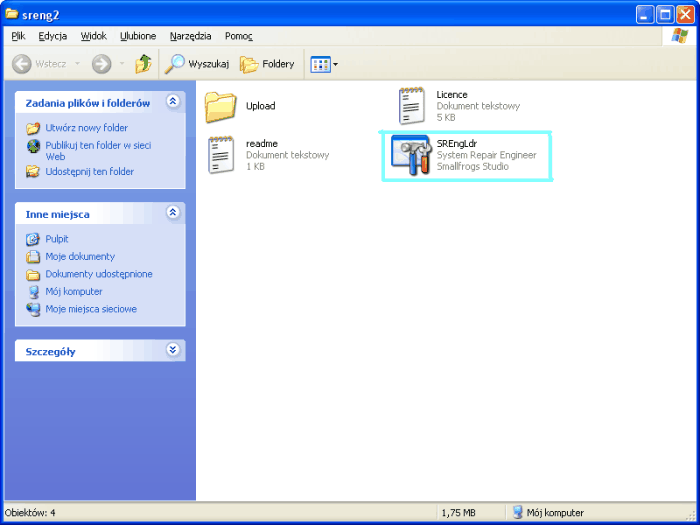
Uruchamiamy plik
SREngLdr.exe.
Na wstępie będziemy mieli takie okienko:
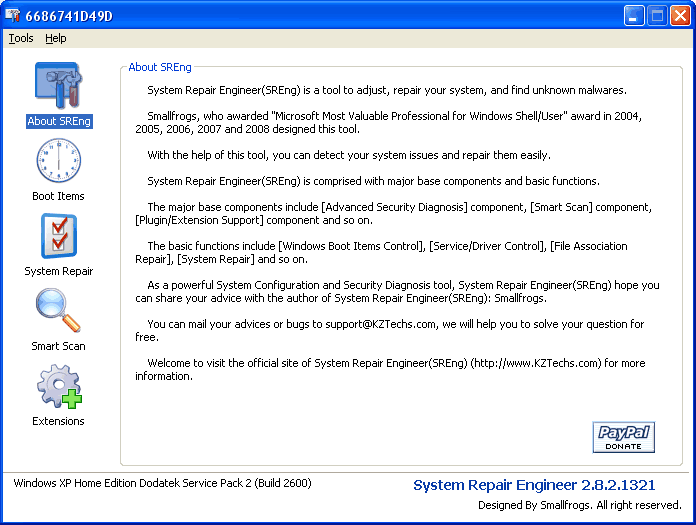
Mamy do wyboru 4 BUTTONY:
-
Boot Items
-
System Repair
-
Smart Scan
-
Extensions
Napisze kilka słów o nich:
Boot Items
Boot Items jest sekcją w której znajduje się prawie "wszystko":
Na początek
Registry
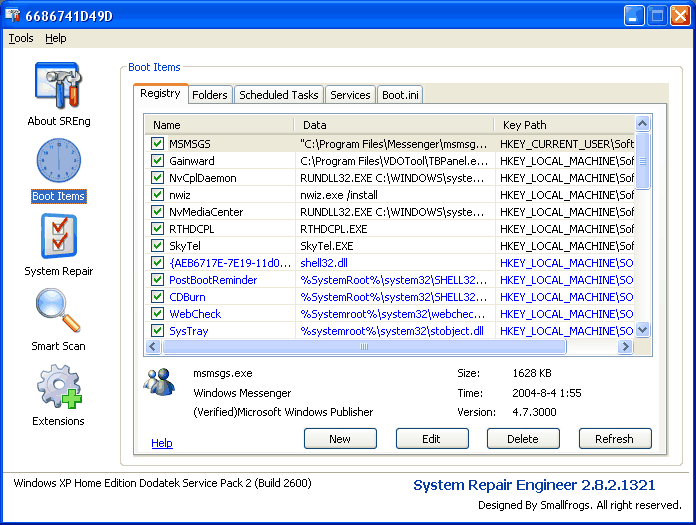
W tej sekcji możemy usuwać, edytować i tworzyć klucze.
Kolejna sekcja to
Folders, w niej znajdują się foldery które są ładowane podczas ładowania systemu.
Sekcja
Scheduled Tasks zawiera ZADANIA np. aktualizowanie się Nortona.

Kolejną sekcją jest
Services, jest to najciekawasza zakładka, ponieważ zawiera Win32 i Drivers'y.
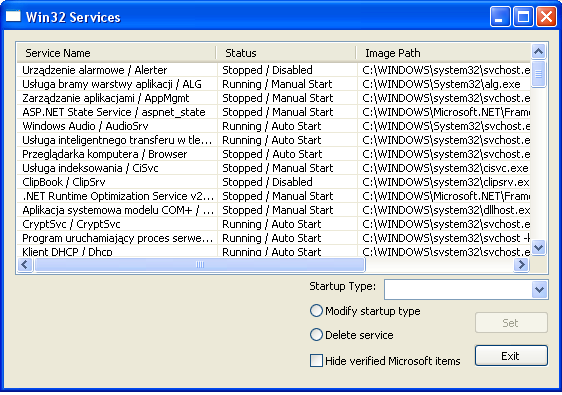
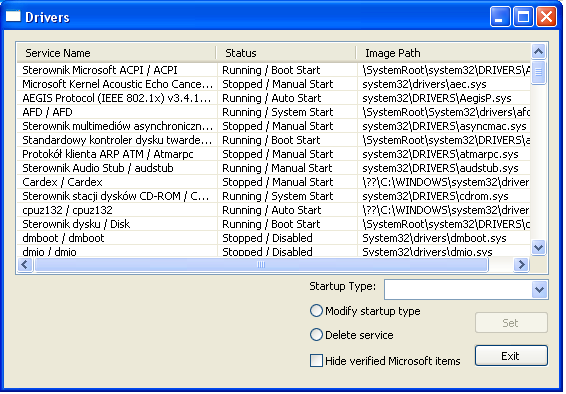
Jak widzicie - możemy te usługi usuwać i je edytować.
Ostatnią zakładką z tego BUTTONIKa jest
boot.ini. Każdy powinien znać to, jest to plik w którym znajdują się wszystkie informacje na temat ładowania się systemu.
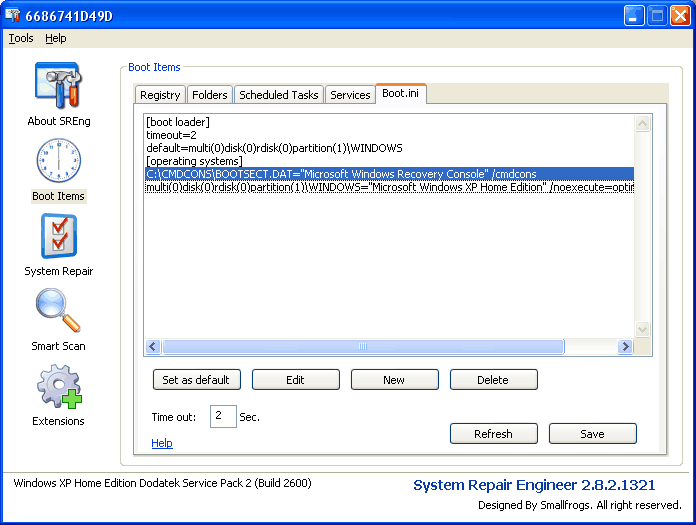
Jak sami widzicie - możemy usuwać, edytować i dodawać wpisy.
Uwaga! Jeżeli się nie znasz to nie grzeb nic, ta zakładka dla ludzi "nieświadomych" jest zabójcza dla systemu. Zła konfiguracja = system się sypie.
Kolejnym BUTTONikiem jest
System Repair.
W tej zakładce możemy naprawić niektóre wątki systemu.
Pierwszy z nim jest
File Association. Możemy naprawiać tutaj różne końcówki.
Aby naprawić je wciskamy
Select All i potem
Repair:
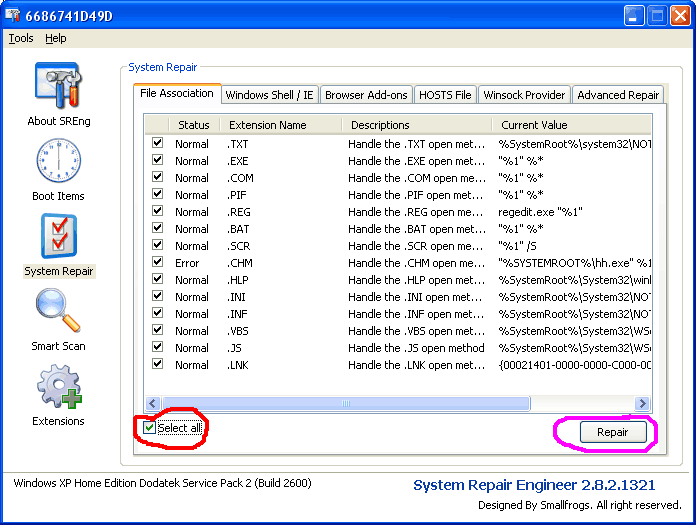
Kolejną zakładką jest
Windows Shell/ IE:
Tutaj tak samo, zaznaczamy Select All i potem Repair:
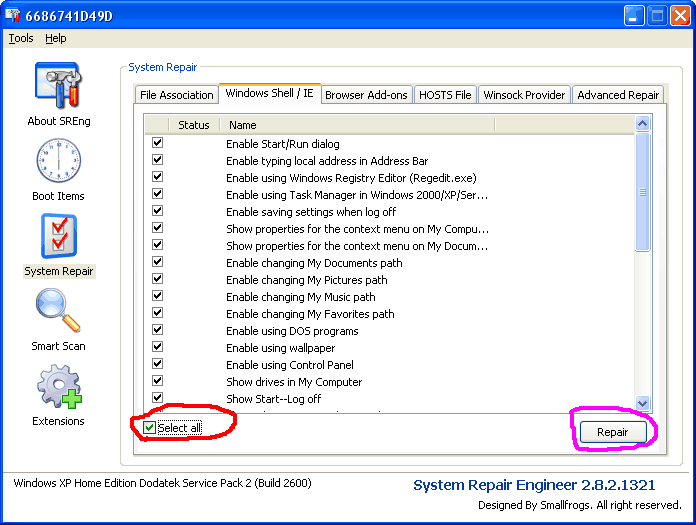
Następna zakładka to Browser Add-ons. W niej znajdują się dodatki do przeglądarki, wpisy ich.
Jeżeli ktoś ma
PUSTE wpisy - usuń je.
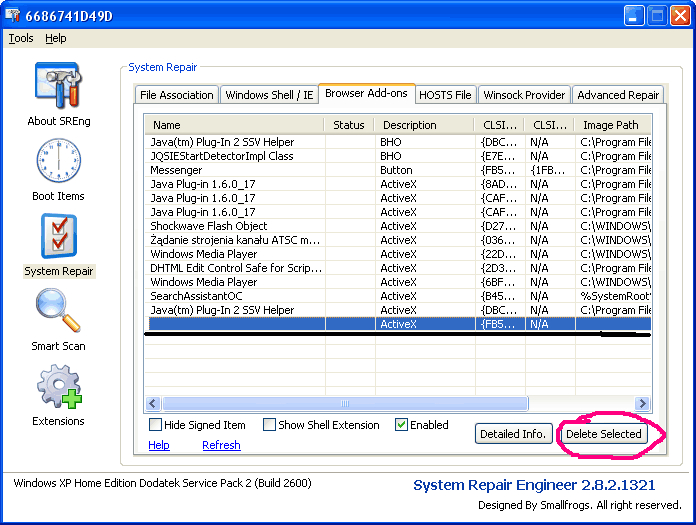
Wybieramy pusty wpis i naciskamy Delete Selected. Poprosi cię o potwierdzenie usunięcia wpisu , naciśnij TAK.
Przy pustym wpisie powinno pisać DELETE, tak robimy jeżeli mamy więcej wpisów.
Kolejną zakładką jest
HOSTS File. Tutaj znajdują sie informacje o przeniesieniu na inne strony.
 Uwaga!
Uwaga! Jeżeli ktoś ma inne wpisy niż 127.0.0.1 localhost - usuń je i potem zapisz.
127.0.0.1 localhost - TEN WPIS MUSI BYĆ ZAWSZE! ZA ŻADNYM POZOREM NIE USUWAJ GO!
Kolejną zakładką jest Winsock Provider. Tutaj znajdują sie tutaj informacje o kluczach WINSOCK'a. Możemy je usuwać.
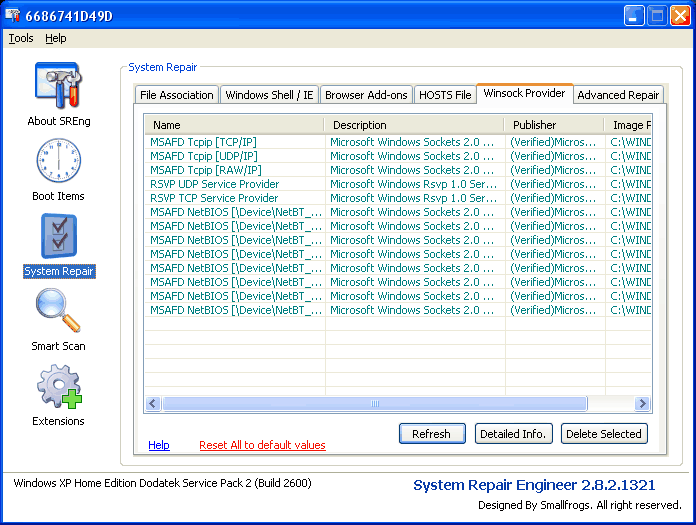 Uwaga!
Uwaga! Tej zakładki nie ruszaj!
Ostatnią zakładką jest Advanced Repair. Proszę tutaj nie szaleć. Zostawcie tak jak jest na obrazku:
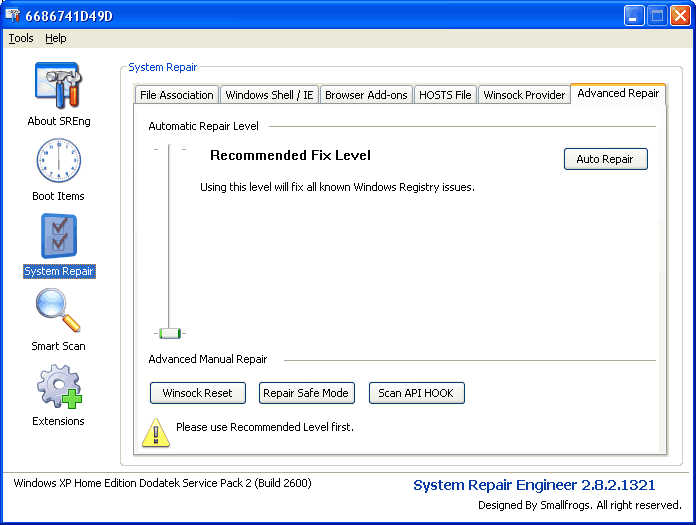
Kolejny BUTTONik to
Smart Scan. W tej zakładce tworzymy loga:
Konfigurujemy tak jak na obrazku i wciskamy Scan.
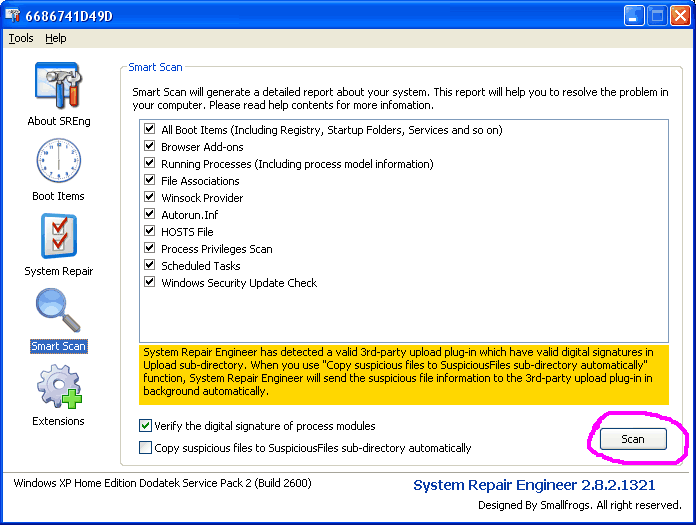
Rozpocznie się Nam skanowanie:
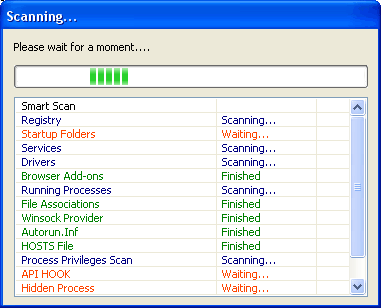
Proszę cierpliwie czekać, skanowanie nie potrwa więcej niż 5 min.
Po skanowaniu wyskoczy nam takiego okienko:
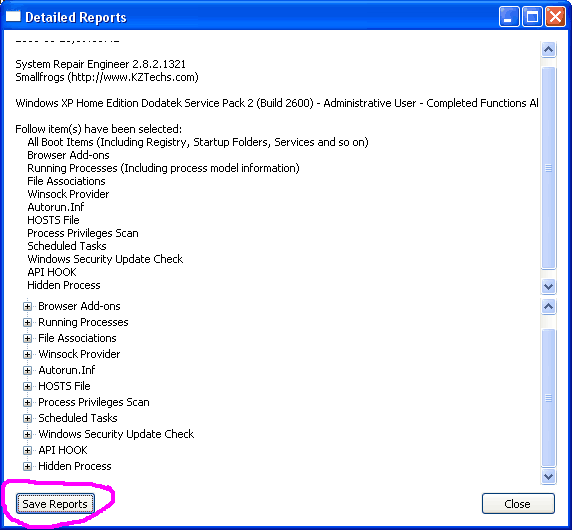
Wciskamy Save Reports >>> zapisujemy na Pulpicie.
Proszę dać na
Forum ten log
Ostatnią zakładką jest
Extensions
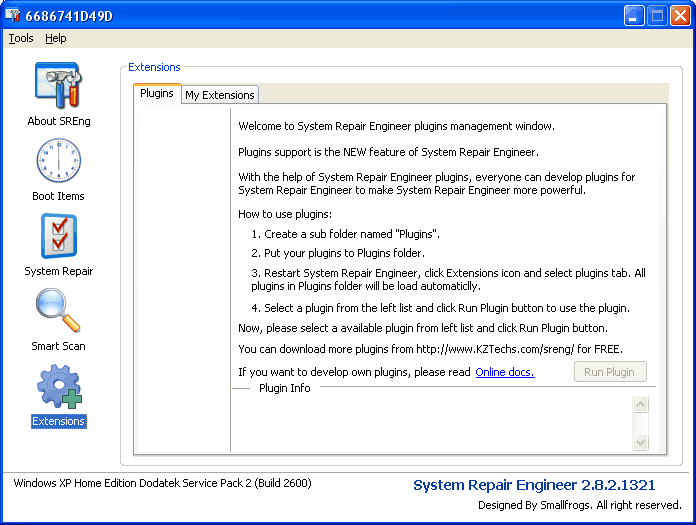
W tej zakładce proszę nic nie ruszać.
To na tyle.
Poradnik użytkownika
djarta 
